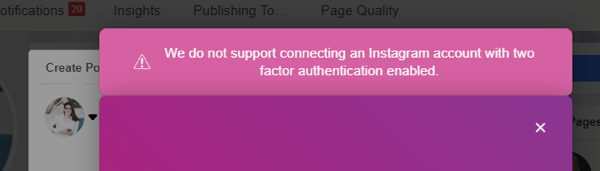Windows Phone 8:12 Tips om te beginnen
Microsoft Windows Telefoon 8 / / March 17, 2020
Of u nu overstapt van Android, iOS of BlackBerry, u moet aan de slag gaan. Hier is een verzameling tips om u te helpen met het rocken van Windows Phone.
Of je nu overstapt van Android, iOS of BlackBerry naar een Windows Phone, je moet de ins en outs kennen. Hier volgen enkele essentiële tips om aan de slag te gaan met uw Windows Phone met het nieuwste mobiele besturingssysteem van Microsoft.
Een van de eerste dingen die u wilt doen, is uw telefoon beveiligen door een wachtwoord te maken om deze te vergrendelen. In dezelfde instellingen kunt u het vergrendelscherm aanpassen met verschillende soorten afbeeldingen, app-gegevens kiezen die u in één oogopslag wilt zien en meer.
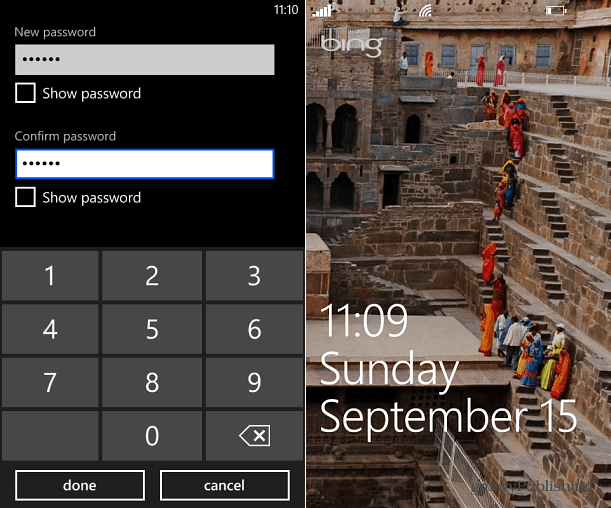
Stel e-mail en sociale accounts in
Nadat u ervoor heeft gezorgd dat uw telefoon veilig is, wilt u uw e-mail en andere online accounts instellen. Het is eigenlijk eenvoudig en gemakkelijk te doen. Ga naar Instellingen> Systeem> e-mail + accounts. In deze sectie kunt u uw e-mailaccounts instellen, evenals uw sociale media zoals Facebook, Twitter, LinkedIn en meer.
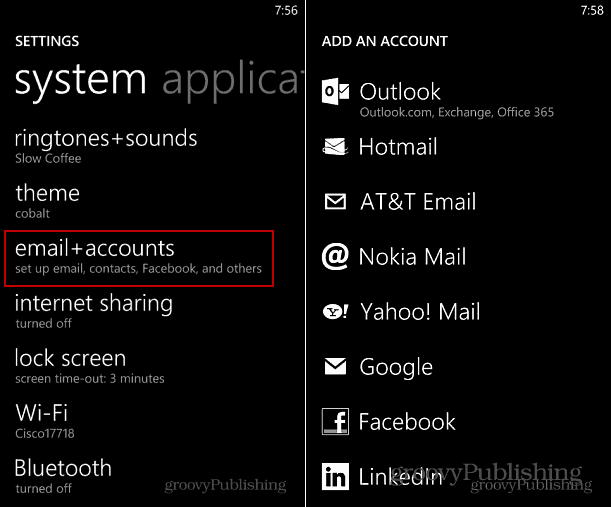
Nadat u uw e-mailaccount (s) heeft ingesteld, wilt u zeker weten dat uw belangrijke contactgegevens beschikbaar zijn als handtekening. Standaard e-mailhandtekeningen op mobiele apparaten zijn saai, in dit artikel wordt uitgelegd hoe u voor elk account een aangepaste e-mailhandtekening maakt.
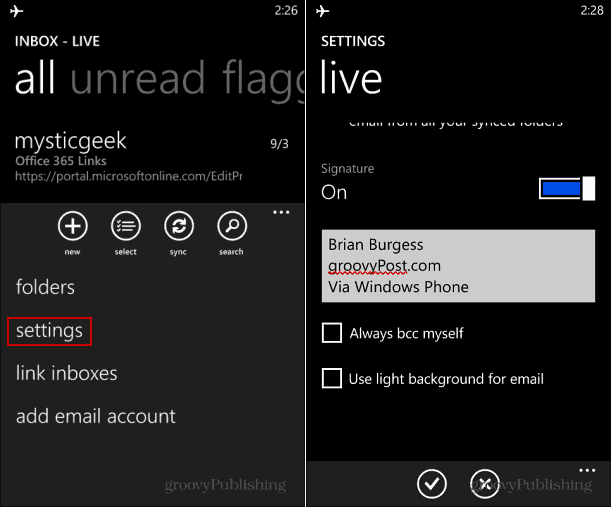
Een onderdeel van het beveiligen van je telefoon is het instellen van Kid's Corner. Hiermee kunt u een profiel aanmaken voor uw kinderen die graag met uw telefoon spelen. Bij het maken ervan kiest u specifiek de apps en games, video's en muziek waartoe ze toegang hebben. Het beste van deze functie is dat uw kind niet kan rotzooien met de gegevens van uw profiel of uw instellingen kan verknoeien.
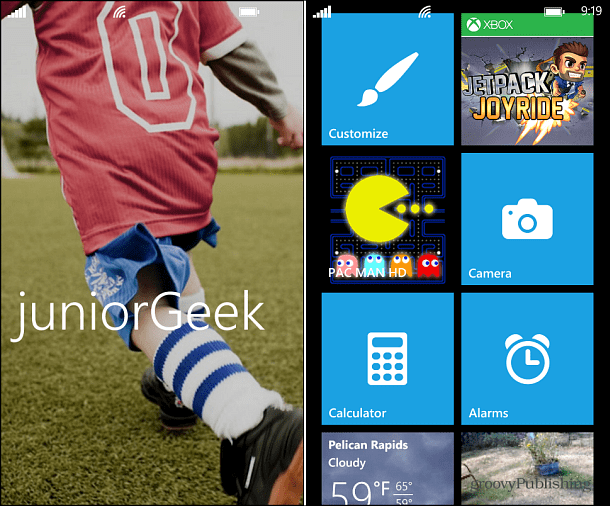
U wilt uw telefoon zeker af en toe op uw pc aansluiten om bestanden te synchroniseren en over te zetten, en er zijn een paar manieren om dit te doen. Als je Windows 8 / RT gebruikt, krijg je de optie om het nieuwe en gebruiksvriendelijke modern te installeren Windows Phone-app.
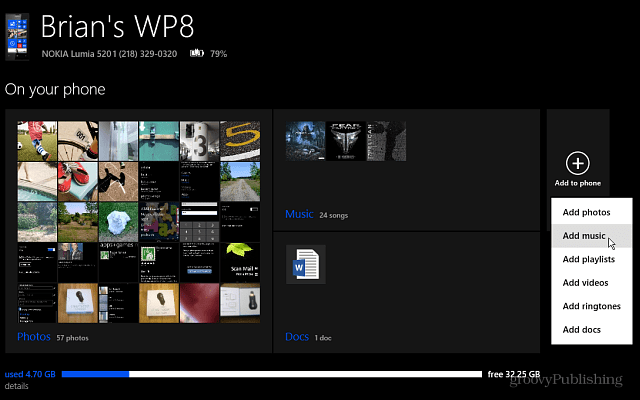
Of als u Windows 7 of 8 gebruikt, kunt u de desktop programma. In feite is er ook een desktopprogramma voor OS X waarmee je bestanden kunt synchroniseren en overzetten en synchroniseren tussen Mac en Windows Phone.
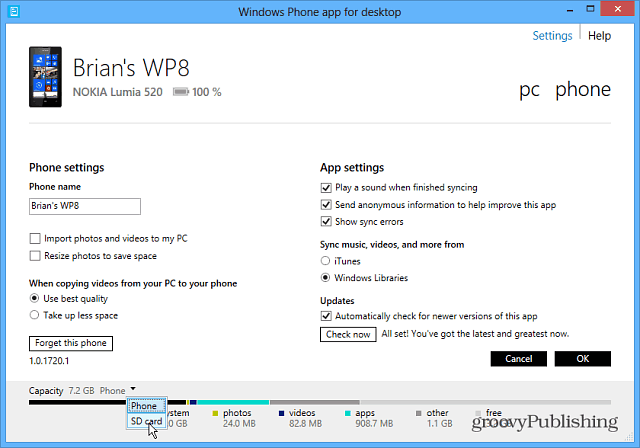
U kunt ook bladeren door het bestandssysteem van uw telefoon - zoals u kunt op Android - en eenvoudig bestanden tussen de apparaten slepen en neerzetten.
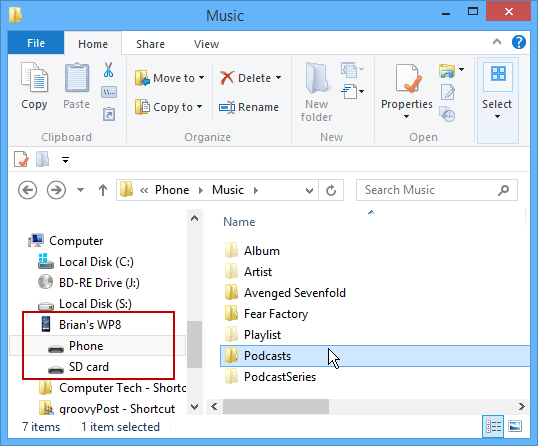
Windows Phone 8 heeft een eenvoudig te gebruiken taakbeheer. Hiermee kunt u op een soepele en vloeiende manier tussen verschillende open apps bewegen. Ik vind het veel gemakkelijker om op deze manier tussen apps te schakelen dan alle extra knoppen in te drukken die je op iOS moet doen.

Als je merkt dat je veel in Office Mobile op je telefoon werkt, is een functie die een flagrante omissie was in vroege versies van Windows Phone de mogelijkheid om tekst te kopiëren en plakken. Het is gemakkelijk te doen, net als op andere mobiele platforms, en is van onschatbare waarde als je dingen voor elkaar wilt krijgen.
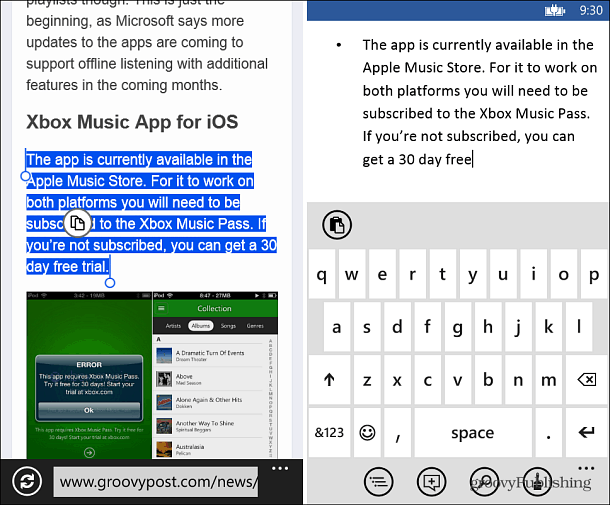
Als er iets misgaat met je telefoon en het onstabiel gaat werken, je het verkoopt of gewoon opnieuw wilt beginnen, zet het dan terug naar de fabrieksinstellingen.
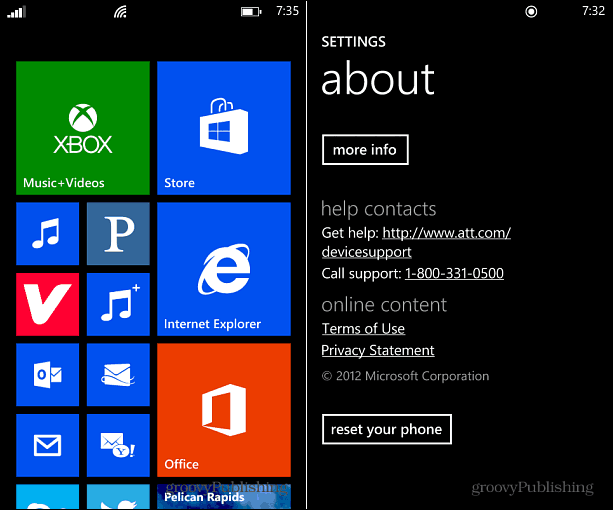
Nog meer tips:
- Pas Live-tegels op het startscherm aan
- Gebruik de functie Find my Phone
- Maak screenshots
- Laat Windows Phone luisteren naar nummers en deze identificeren — Vergelijkbaar met wat de Shazam-app doet
Dit zijn slechts enkele tips om u op weg te helpen met Windows Phone 8. Als je nieuwsgierig bent naar het mobiele besturingssysteem van Microsoft, maar er niet volledig in wilt investeren, lees dan mijn artikel over de Nokia Lumia 520. Voor $ 99 zonder contract is het een perfecte manier om de wateren te testen zonder een fortuin uit te geven of je huidige mobiele platform volledig te moeten veranderen.